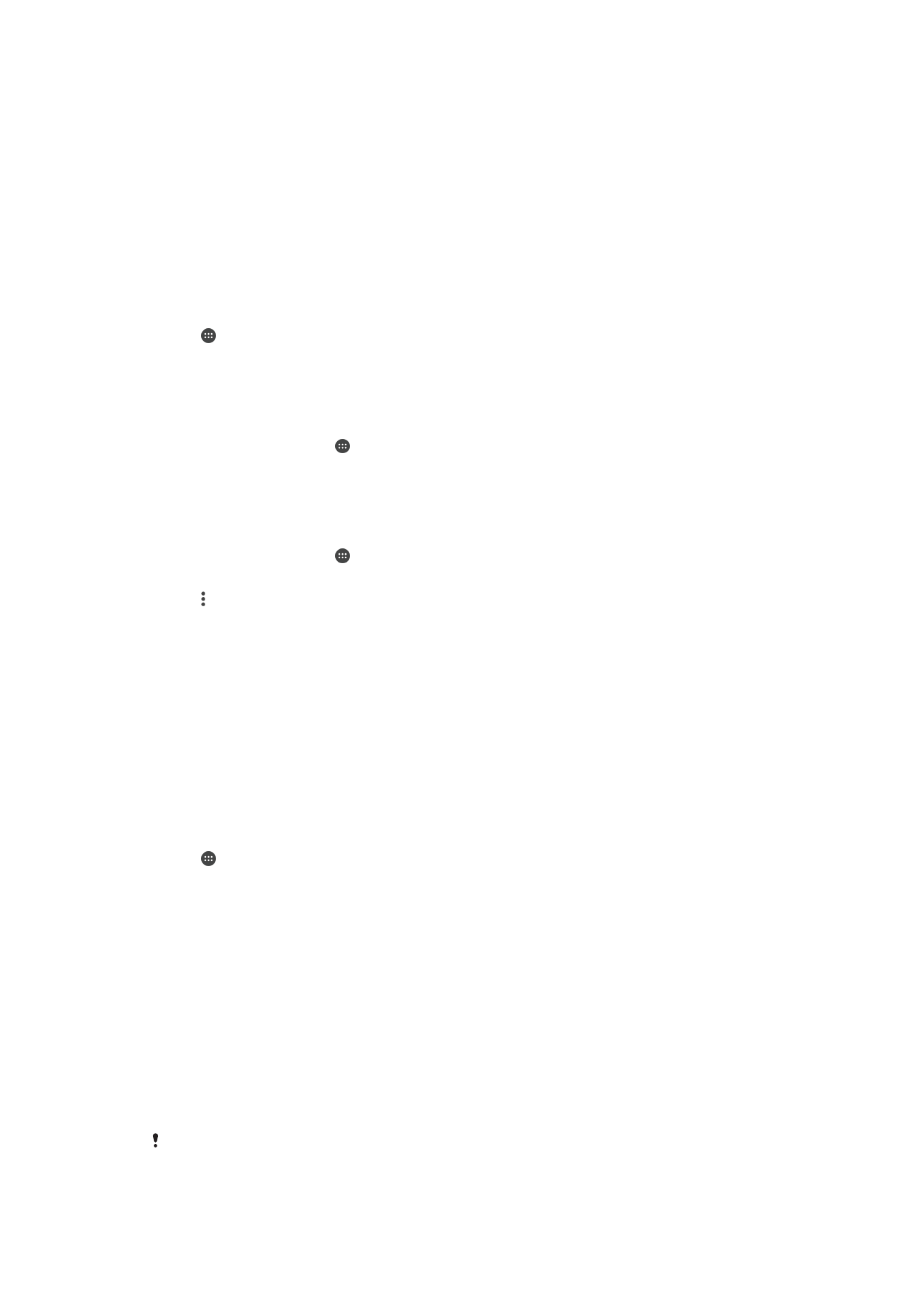
การซินโครไนซ์ด้วย Microsoft® Exchange ActiveSync®
หากบริษัทของคุณใช้บัญชี Microsoft Exchange ActiveSync คุณจะสามารถเข้าสู่ข้อความอีเมลที่ใช้ร่วมกัน การนัด
หมายในปฏิทินและรายชื่อของคุณได้โดยตรง หลังจากการติดตั้ง คุณจะสามารถหาข้อมูลในโปรแกรม
อีเมล, ปฏิทิน
และ
รายชื่อ ได้
วิธีตั้งค่าบัญชี EAS สําหรับการซิงโครไนซ์
1
โปรดแน่ใจว่าคุณมีรายละเอียดเกี่ยวกับโดเมนและเซิร์ฟเวอร์แล้ว (ได้รับจากผู้ดูและระบบเครือข่ายของ
บริษัท)
2
แตะ จาก หน้าจอหลัก
3
แตะ
ตั้งค่า > บัญชีและการซิงค์ > เพิ่มบัญชี > Exchange ActiveSync
4
ป้อนที่อยู่อีเมลบริษัทและรหัสผ่าน
5
แตะ
ถัดไป อุปกรณ์ของคุณจะเริ่มดึงข้อมูลบัญชีของคุณ หากเกิดข้อผิดพลาดขึ้น ให้ใส่รายละเอียดโดเมน
และเซิร์ฟเวอร์สําหรับบัญชีของคุณด้วยตนเอง จากนั้นแตะ
ถัดไป
6
แตะ
ตกลง เพื่ออนุญาตให้เซิร์ฟเวอร์ของบริษัทควบคุมอุปกรณ์ของคุณได้
7
เลือกวิธีการซินโครไนซ์ รอบระยะเวลาการซิงค์ และเลือกว่าคุณต้องการซิงค์ข้อมูลใดกับอุปกรณ์ของคุณ เช่น
รายชื่อและข้อมูลปฏิทิน
8
แตะ
ถัดไป แล้วเลือกประเภทการแจ้งเตือนที่ต้องการรับเมื่อมีอีเมลใหม่เข้ามา
9
แตะ
ถัดไป อีกครั้ง ใส่ชื่อบัญชีบริษัท จากนั้นแตะ ตั้งค่าให้เสร็จสมบูรณ์
10
เมื่อได้รับข้อความแจ้ง ให้เปิดใช้งาน Device Administrator เพื่อให้เซิร์ฟเวอร์บริษัทของคุณตั้งค่ากฎความ
ปลอดภัยบางอย่างให้กับอุปกรณ์ได้ เช่น การปิดการบันทึกเสียง และการใช้การเข้ารหัสที่เก็บข้อมูล ไม่เช่น
นั้น จะไม่สามารถตั้งค่าบัญชีได้
เมื่อเปลี่ยนรหัสผ่านเข้าสู่ระบบบัญชี EAS จากคอมพิวเตอร์แล้ว คุณต้องเข้าสู่ระบบบัญชี EAS ในอุปกรณ์อีกครั้ง
54
นี่คือเวอร์ชันอินเทอร์เน็ตของเอกสารนี้ © พิมพ์เพื่อใช้เป็นการส่วนตัวเท่านั้น
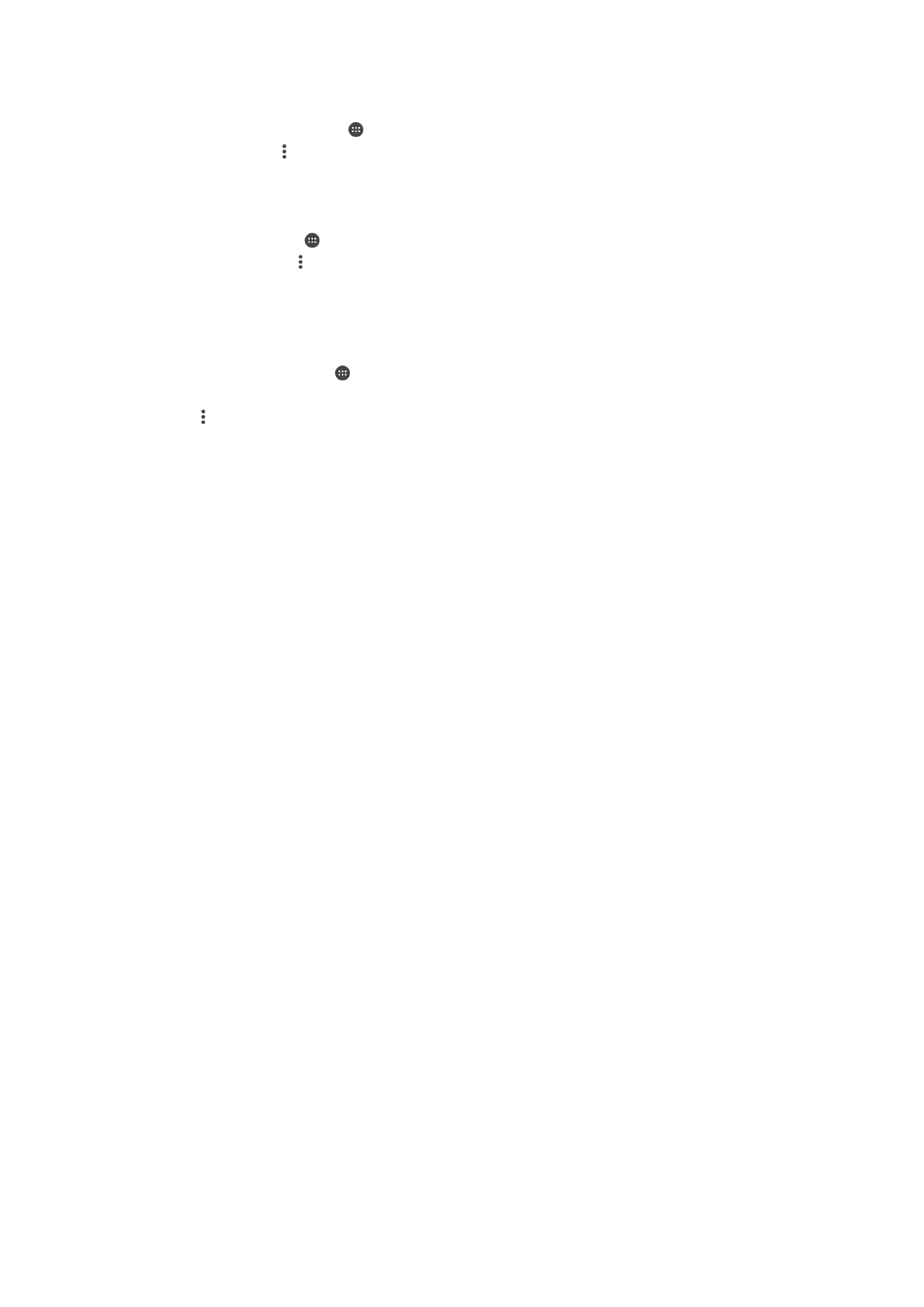
หากต้องการเปลี่ยนการตั้งค่าของบัญชี EAS
1
จาก หน้าจอหลัก ของคุณ ให้แตะ
2
แตะ
อีเมล แล้วแตะ
3
แตะ
ตั้งค่า และเลือกบัญชี EAS จากนั้นเปลี่ยนการตั้งค่าของบัญชี EAS ตามความต้องการ
หากต้องการตั้งค่าช่วงเวลาการซินโครไนซ์สําหรับบัญชี EAS
1
จาก หน้าจอหลัก ให้แตะ
2
แตะ
อีเมล จากนั้นแตะ
3
แตะ
ตั้งค่า และเลือกบัญชี EAS
4
แตะ
ความถี่ในการตรวจสอบ > ความถี่ในการตรวจสอบ แล้วเลือกตัวเลือกรอบเวลา
วิธีลบบัญชี EAS
1
จาก หน้าจอหลัก ของคุณ แตะ >
ตั้งค่า > บัญชีและการซิงค์
2
แตะ
Exchange ActiveSync จากนั้นเลือกบัญชี EAS ที่คุณต้องการลบ
3
แตะ จากนั้นแตะ
นําบัญชีออก
4
แตะ
นําบัญชีออก อีกครั้งเพื่อยืนยัน
55
นี่คือเวอร์ชันอินเทอร์เน็ตของเอกสารนี้ © พิมพ์เพื่อใช้เป็นการส่วนตัวเท่านั้น